Как посмотреть свои комментарии на YouTube
Иногда нужно найти свои старые комментарии на ютубе для различных целей. Кто-то их ищет для того, чтобы удалить, а кто-то находит их по другим обстоятельствам. Но не каждый пользователь знает, как посмотреть свои комментарии на ютубе. Благодаря сегодняшней инструкции, вы сможете это сделать без особых усилий. Ниже будут представлены способы с различных устройств.
С компьютера
Первым делом я расскажу, как найти свои старые комментарии через компьютерную версию YouTube. Для этого выполним ряд простых действий:
- Открываем в браузере страницу ютуба. В левой части экрана, примерно по центру, будет строчка «История». Кликаем по ней левой кнопкой мыши.
- Перед нами откроется вкладка, на которой будут показываться недавно просмотренные видеозаписи. В правой части страницы будет раздел «Тип данных». Нужно будет поставить точку напротив графы «Комментарии».

- Готово! Всего лишь в пару действий мы нашли все свои старые комментарии. Из этого раздела их можно будет удалять или изменять.
С телефона
С компьютерной версией все понятно. Теперь переходим к мобильному приложению YouTube. Чтобы более детально разобраться с местонахождением комментариев на ютубе, разберем два различных устройства по очереди.
На Android
Начнем мы со смартфона на базе Андроид. К сожалению, посмотреть свои комментарии на ютуб через мобильное приложение нельзя. Там просто нет такого раздела, есть лишь история просмотренных видеороликов. Если открыть YouTube через браузер, и включить версию для персонального компьютера, то все равно увидеть свои комментарии не удастся. Там можно будет лишь узнать историю просмотра видеозаписей, а так же историю поиска.
Остается лишь один вариант – это вспоминать, на каких видеороликах вы оставляли свои комментарии, и находить их вручную.
На iPhone
Что касается устройства на базе Ios, то вопрос с просмотром комментариев на ютуб обстоит точно так же, как и с телефоном Android. Их нельзя будет увидеть не через мобильное приложение, ни через браузер.
Подводя итоги, можно сказать, что посмотреть свои комментарии на ютуб можно лишь при помощи персонального компьютера. Так как с мобильных устройств сделать это невозможно. Не исключено, что когда-нибудь администрация приложению YouTube добавит в свою программу такой раздел, как история комментариев пользователя. Но пока что, данный раздел существует лишь на компьютерной версии ютуба.
Как оставить комментарий в Ютубе под видео
О влиянии количества комментариев под роликами на популярность блогера и его видео знают все создатели контента на Youtube. В основе этого явления лежит обыкновенная психология – человеку трудно промолчать, если что-то его зацепило, а уж если под видео началась бурная дискуссия, пройти мимо просто невозможно. Если вы один из активных пользователей интернета, которому важно оставить свое мнение по-поводу просмотренного видео, мы расскажем вам, как оставить комментарий в Ютубе и вести полноценное общение на просторах видеохостинга.
Если вы один из активных пользователей интернета, которому важно оставить свое мнение по-поводу просмотренного видео, мы расскажем вам, как оставить комментарий в Ютубе и вести полноценное общение на просторах видеохостинга.
Особенности комментариев
Комментарии – важная составляющая работы видеохостинга – их количество влияет на продвижение ролика и канала в целом, позиции в рейтингах, в частности во вкладке “Тренды”. Некоторые авторы предпочитают отключать возможность комментирования роликов, однако это ухудшает их взаимодействие с аудиторией и получение обратной связи от них.
Как написать комментарий в Ютубе
Разработчики популярного сайта и его мобильной версии сделали интерфейс максимально интуитивным, потому оставлять комментарии под роликами максимально просто. Вам требуется просто прокрутить страницу немного вниз – сразу под описанием ролика вы увидите поле для введения записи и кнопки “Комментировать” и “Отменить”, которые станут активными как только вы начнете вводить запись.
Как ответить на комментарий
Ответить на чужую запись под видео так же просто – под чужими комментариями находится кнопка “Ответить”. После нажатия на нее появляется поле для ввода записи. После написания нажмите кнопку “отправить” – ваш ответ также будет отображаться первым в списке ответов к записи.
Как оставить комментарий в Ютубе под видео с телефона
Как уже говорилось выше, дизайн интерфейса мобильного приложения Youtube максимально удобен и интуитивно понятен. Оставить своё мнение под видео здесь так же просто, как и на обычной версии сайта. Для этого прокрутите вниз страницу с просматриваемым роликом и под его описанием найдите поле для ввода комментария. Нажмите на него и при помощи мобильной клавиатуры напишите свои мысли и опубликуйте путем нажатия синей стрелочки в правом нижнем углу. Ваша запись мгновенно опубликуется и будет отображаться первой в списке комментариев.
Ограничения комментариев
Любой пользователь может оставлять неограниченное количество сообщений под любыми роликами. Однако существует ряд ограничений, за которые администрация может удалять комментарии и даже блокировать зрителя, оставляющего их. К списку нежелательных для обсуждения на ютубе тем относятся:
- открытые оскорбления и угрозы в адрес автора видео и других подписчиков;
- откровенная и навязчивая реклама, спам;
- расистские и дискриминационные материалы;
- описания сцен насилия и порнографического контента, ссылки на запрещенные материалы.
Администрация может самостоятельно обратить внимание на размещение таких материалов, но быстрее замечают другие пользователи: под каждой записью имеется кнопка “Пожаловаться” и любой зритель может нажать на эту кнопку и, описав причину жалобы, направить ее на рассмотрение администрации. После рассмотрения жалобы и ее подтверждения подобные записи удаляются, а при наличии большого количества подобных публикаций от одного пользователя администрация вправе заблокировать его как временно, так и навсегда.
Как включить комментарии или их отображение в Ютубе
Как включить комментарии в ютубе? Таким вопросом задаются пользователи, отключившие комментарии из-за наплыва негативных отзывов под роликом или по другой причине. Если вам нужно отменить отключение комментариев под своими роликами, мы дадим пару советов, как это сделать.
Как включить комментарии в Ютубе под видео
Если вам нужно вернуть возможность комментирования ролика, вы можете включить их. Для это повторите следующие действия:
- Нажмите на кнопку со стрелкой возле кнопки «Добавить видео» в верхней левой части страницы.
- Выберите строку Менеджер Видео.
- Выберите пункт «Изменить» под роликом, который хотите отредактировать.
- Выберите в менюпод видео пункт «Расширенные настройки».
- В разделе “Комментарии” поставьте отметки напротив пунктов “Разрешить комментарии” и “Пользователи могут просматривать рейтинг этого видео”, сохраните настройки.
Так как настройки стали расширенными, вы можете не беспокоиться об обилии спама в них. Вы можете настроить предварительную модерацию отзывов в специальном меню. В таком случае, отзывы будут публиковаться после того, как вы просмотрите их и утвердить или удалить каждый.
Вы можете настроить предварительную модерацию отзывов в специальном меню. В таком случае, отзывы будут публиковаться после того, как вы просмотрите их и утвердить или удалить каждый.
Включение комментариев в Ютубе под видео на телефоне
Если вы используете мобильную версию сайта или приложение, отключить на нем безопасный режим можно таким способом:
- Зайдите в свой аккаунт.
- Тапните на значок контекстного меню рядом с роликом (в виде трех точек).
- В появившемся меню выберите пункт “Настройки”.
- Здесь среди пунктов вы увидите “Безопасный режим” – отключите его и перезапустите приложение. Появится возможность читать комментарии к роликам и оставлять их.
Вывод
Отключать комментарии без лишней надобности не рекомендуется – это отличный способ продвижения ролика и канала в целом в перечнях поиска на ютубе и всевозможных рейтингах. Комментарии помогают привлечь аудиторию – очень многие пользователи любят общение в комментах и приходят к некоторым блоггерам именно за этим.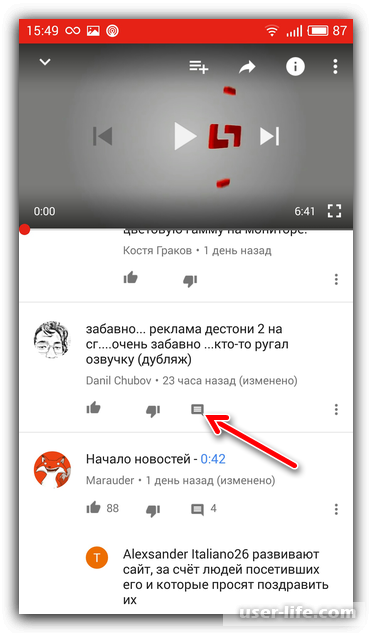
Как найти и посмотреть свои комментарии на Youtube
Комментарии на Youtube – отличный способ делиться своим мнением и общаться с авторами видео и другими пользователями видеохостинга. Если вы активно используете Ютуб, наверняка у вас накопилось множество комментариев, и вам было бы интересно их посмотреть. Такая функция позволила бы отслеживать свою активность или находить ролики, вызывающие определенные эмоции при просмотре.
Мы расскажем, как посмотреть свои комментарии на Ютубе.
Как найти свои комментарии
В сети описано множество способов просмотра оставленных вами комментариев, но не все они эффективны. К примеру, многие советуют просматривать записи при помощи раздела “Творческая студия” на личной странице Ютуба, но в разделе отображаются только опубликованные вами ролики. Посмотреть при помощи Google Plus не выйдет – сервис не имеет отношения к действиям на видеохостинге. В уведомлениях (иконка в виде колокольчика в верхней части экрана)будут отображаться комментарии с наличием ответа.
Реально работающих способов не так уж много, но они надежны и помогают в большинстве случае найти нужную запись.
- Через поисковые системы. Откройте главную страницу и введите в строку поиска site:youtube.com ваш логин или часть комментария на ютубе. В результатах поиска появятся записи с упоминанием вашего логина.
- Этот способ самый простой и очевидный, но немногие знают о его существовании. На сайте имеется целый раздел, где хранятся все записи, оставленные под своими и чужими роликами. Войдите в свой аккаунт и зайдите в раздел “Просмотренные” (кнопка находится в самом низу страницы или на гид-панели в правой части экрана).
Здесь вы увидите строку действий, нам понадобится вкладка «Комментарии».
Откроется список всех комментариев, оставленных вами. Отыщите нужный вам и жмите на кнопку в виде трех точек справа от каждого из них – откроется контекстное меню, и вы сможете выбрать действия: изменить запись или удалить её.
С помощью приложений
Если вы пользуетесь мобильной версией Youtube, то знаете, что вкладка “творческая студия” отсутствует в мобильном приложении. Для использования студии с телефона потребуется скачать дополнительно приложение с одноименным названием.
Для использования студии с телефона потребуется скачать дополнительно приложение с одноименным названием.
В нем необходимо авторизоваться, синхронизировав со своим аккаунтом на Ютубе. В приложении вы увидите меню творческой студии, в том числе и вкладку “комментарии” – повторите действия, описанные выше, и найдите свои записи.
Как найти ответ на свой комментарий
Специально для этой цели существует раздел Оповещения. Зайдя туда вы сможете просматривать ответы других пользователей на ваши комментарии, а также их оценку авторами видео – расположены оповещения в хронологическом порядке. При появлении ответа на вашу запись возле колокольчика будет появляться индикатора красного цвета (в мобильном приложении – возле значка-конвертика внизу экрана).
Как посмотреть кто лайкнул комментарий
В упомянутом выше разделе вы сможете увидеть лайк от автора видео. Оценки другими пользователями нигде не отображаются – для их просмотра вам нужно зайти на страницу видео и открыть свою запись под ним.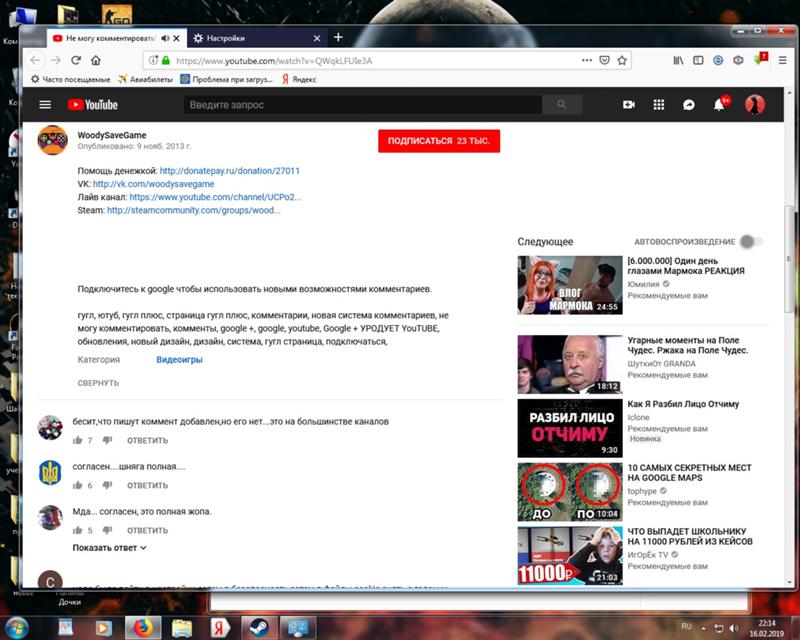
Как оставить комментарий на Ютубе
Все люди постоянно что-то комментируют. И нет, говорится не о комментарии в интернете, хотя именно о них и пойдет речь в статье, а о методе социального взаимодействия в целом. Это является одной из норм общения. Человек всегда что-то оценивает и составляет мысли по какому-то поводу. Высказывая их, он тем самым самоутверждается. Но не всегда приходится это делать в реальной жизни. Именно поэтому не лишним будет узнать, как оставлять комментарии под видео на видеохостинге YouTube.
Что дают комментарии на YouTube
С помощью комментариев каждый желающий пользователь может оставить отзыв о работе автора только что просмотренного видеоролика, тем самым донося ему свою мысль. На ваш отзыв может ответить другой пользователь или же сам автор, что может привести к практически полноценному диалогу. Бывают случаи, когда в комментариях к ролику разгораются целые дискуссии.
Хорошо это не только лишь по социальной причине, но и по личностной.
Читайте также: Как подписаться на канал в YouTube
Как комментировать видеоролики
Пришло время переходить непосредственно к ответу на вопрос «Как оставлять свои комментарии под видео?».
На самом деле, задача эта тривиальна до невозможного. Для того, чтобы оставить отзыв о работе автора на Ютубе, вам необходимо:
- Находясь на странице с воспроизведенным видео, опустившись чуть ниже, отыскать поле для ввода комментариев.
- Нажав левой кнопкой мыши, начать вводить свой отзыв.
- После завершения нажать на кнопку «Оставить комментарий».
Как можно заметить, оставить свой отзыв под работой автора очень просто. А сама инструкция состоит из трех невероятно простых пунктов.
Читайте также: Как найти свои комментарии на YouTube
Как ответить на комментарий другого пользователя
В начале статьи говорилось, что под некоторыми видеороликами в комментариях разгораются целые дискуссии, участие в которых принимает огромное количество пользователей. Ясное дело, для этого используется немного другой способ взаимодействия со своеобразным чатом. В этом случае необходимо воспользоваться ссылкой
Если начать листать страницу с видео еще дальше (ниже поля для ввода комментария), то вы обнаружите те самые комментарии. В данном примере их почти 6000.
Список этот бывает до бесконечности долгий. Листая его и читая сообщения, оставленные людьми, вы можете захотеть ответить кому-то, и это сделать очень просто. Рассмотрим на примере.
Допустим, вы хотите ответить на комментарий пользователя с никнеймом aleefun chanel. Для этого рядом с его сообщением нажмите на ссылку «Ответить», чтобы появилась форма для ввода сообщения.
Вот и все, как видно, делается это очень просто, не сложнее, чем оставить комментарий под роликом. Пользователю, на чье сообщение вы ответили, придет уведомление о ваших действиях, и он сможет поддержать диалог, ответив уже на ваше обращение.
Примечание: Если вы хотите найти под видео интересные комментарии, то можете воспользоваться неким аналогом фильтра. В начале самого списка отзывов есть выпадающий список, из которого вы можете выбрать сортировку сообщений: «Сначала новые» или «Сначала популярные»
.
Как комментировать и отвечать на сообщения с телефона
Многие пользователи Ютуба, зачастую, просматривают ролики не с компьютера, а со своего мобильного устройства. И в такой ситуации у человека тоже есть желание взаимодействовать с людьми и автором посредством комментариев. Сделать это также можно, даже сама процедура не сильно отличается от той, что была приведена выше.
Скачать YouTube на Android
Скачать YouTube на iOS
- Для начала необходимо оказаться на странице с видео. Чтобы найти форму для ввода своего будущего комментария, вам необходимо будет спуститься чуть ниже. Поле находится сразу после рекомендованных роликов.
- Дабы начать вводить свое сообщение, необходимо нажать на саму форму, где написано «Оставьте комментарий». После этого откроется клавиатура, и вы сможете начать набирать текст.
- По итогу, вам нужно нажать на значок бумажного самолетика, чтобы оставить комментарий.
Это была инструкция, как оставить комментарий под видео, а вот если вы среди сообщений других пользователей найдете что-то интересное, то для того, чтобы ответить, вам нужно:
- Нажать на значок «Ответить».
- Откроется клавиатура и вы можете набрать свой ответ. Заметьте, что в начале будет стоять имя того пользователя, на чье сообщение вы оставляете ответ.

- После окончания набора текста, как и в прошлый раз, нажмите значок самолетика и ответ отправится пользователю.
Вашему вниманию были представлены две маленькие инструкции, как на мобильных телефонах взаимодействовать с комментариями на Ютубе. Как можно заметить, все не сильно уж отличается от компьютерной версии.
Заключение
Комментарии на Ютубе – это очень простой способ общения между автором видеоролика и другими, такими же пользователями, как и вы. Сидя за компьютером, ноутбуком или своим смартфоном, где бы вы ни были, используя соответствующие поля для ввода сообщения, вы сможете оставить свои пожелания автору или же подискутировать с пользователем, чья точка зрения немного расходится с вашей.
Опишите, что у вас не получилось. Наши специалисты постараются ответить максимально быстро.
Помогла ли вам эта статья?
ДА НЕТКак посмотреть комментарии на Ютубе с телефона
Доступность и широкое распространение смартфонов приводит к тому, что многие пользователи на постоянной основе просматривают Ютуб с этих девайсов. Помимо непосредственного поиска видео, фирменные приложения позволяют оставлять и читать комментарии, делиться в социальных сетях и многое другое. Узнаем, как посмотреть комментарии, оставленные на Ютубе под видео, с телефона.
Помимо непосредственного поиска видео, фирменные приложения позволяют оставлять и читать комментарии, делиться в социальных сетях и многое другое. Узнаем, как посмотреть комментарии, оставленные на Ютубе под видео, с телефона.
Смотрим комментарии на YouTube со смартфона
В мобильном приложении доступно большинство из того, что есть в полноценной версии для компьютеров, поэтому никаких проблем с функциональными возможностями точно не возникнет, а это очень большой плюс для любого продвинутого пользователя и даже новичка. Можно подписываться на понравившиеся каналы блогеров, оставлять комментарии и читать их. Единственный минус — отсутствует возможность просмотра истории комментариев, оставленных на протяжении всего использования этого сервиса. Данная функция имеется только у ПК-версии сайта, мобильная версия и приложения позволяют лишь только читать комментарии, оставленные зрителями под роликами. При этом не имеет значения, чье это видео — ваше или другого автора. Авторам канала удастся модерировать комментарии через «Творческую студию» только с компьютера или через браузер с мобильного устройства, предварительно включив отображение полной версии сайта.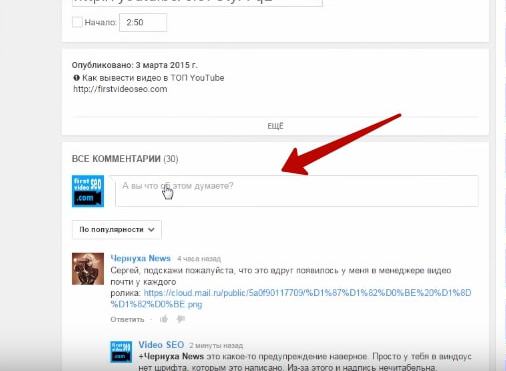
Процесс чтения комментариев не зависит от используемой операционной системы, поэтому обладателям устройств на Android и iOS остается выполнить одинаковые действия. Мы покажем, как это сделать, на примере Андроид.
Скачать YouTube для Android / Скачать YouTube для iPhone
- Находим приложение Ютуб на телефоне и открываем него.
- Выбираем любое видео, под которым хотели бы прочесть комментарии.
- Прокручиваем страницу с открытым видео в самый низ до появления раздела «Комментарии». Перед этим будет отображен список похожих роликов, которые можно спокойно пропустить. По желанию все оставленные записи можно отсортировать по новизне и популярности.
- Для просмотра ответов на комментарий нажмите кнопку «Показать ответы» (или «Показать ответ»). Если на компьютере ветка с перепиской просто разворачивается вниз, в приложении вместо этого поверх открывается страница с записями комментаторов. Ее всегда можно закрыть на крестик в правом углу блока с комментами, чтобы вернуться к остальному списку сообщений.

Следует учитывать, что из-за обновления политики Ютуба комментарии под некоторыми роликами закрыты. Это касается особенно детского контента или видео, в которых время от времени появляются несовершеннолетние лица. В таком случае вместо списка комментов отображается надпись «Комментарии отключены».
Для просмотра записей с мобильной версии сайта Ютуб на телефоне действия аналогичны.
Следует учесть, что если вы будете читать комментарии на телефоне во время просмотра видео, ваш просмотр не засчитается. Авторы контента рекомендуют своим подписчикам или просто зрителям ставить видео на паузу и читать, что написали другие пользователи. Это даст возможность создателю ролика получить дополнительные средства за монетизацию, а также повысить активность. Комментарии позволяют понять общее настроение зрителей от просмотра ролика, а также предоставляют обратную связь для подписчиков и автора контента. По правилам хостинга владелец канала может устанавливать различные фильтры на комментарии, которые будут блокировать сообщения, содержащие определенные слова и выражения.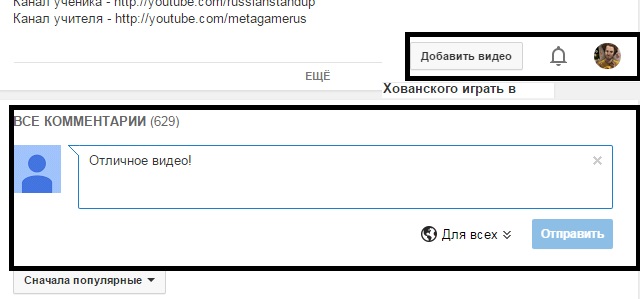
Опишите, что у вас не получилось. Наши специалисты постараются ответить максимально быстро.
Помогла ли вам эта статья?
ДА НЕТКак комментировать и лайкать видео на YouTube
Видео на YouTube заставило вас задуматься? Хотите, чтобы люди знали, что вы к этому думаете? Вы можете оставить комментарий к видео, поставить лайк или не понравиться. Кроме того, если кто-то еще оставил комментарий к видео, вы можете ответить на его комментарий, а также поставить отметку «Нравится» или «Не нравится». Другие пользователи YouTube также могут сделать то же самое за вас.
Обратите внимание, что вы должны войти на YouTube, чтобы оставить комментарий или поставить отметку «Нравится / не нравится» либо к самому видео, либо к комментарию другого человека.Также обратите внимание, что некоторые видео не позволяют публиковать комментарии или оценки в соответствии с предпочтениями людей, которые их загрузили.
Как комментировать видео на YouTube
Перейдите на сайт www.youtube.com в своем браузере и войдите в систему.
Найдите видео, которое вы хотите посмотреть, просмотрев или выполнив поиск. (См. Наши учебные пособия «Как смотреть видео на YouTube» и «Как искать на YouTube» соответственно.)
Прокрутите вниз до раздела комментариев, где вы увидите поле с надписью «Поделитесь своими мыслями».Щелкните внутри него.
Отсюда просто введите то, что вы хотите сказать о видео. Вы также можете установить флажок под текстовым полем, чтобы опубликовать этот комментарий на своей странице в Google Plus (если она у вас есть).
Щелкните Public , чтобы решить, кто может видеть этот комментарий. Вместо того, чтобы просматривать его кто-либо, вы можете предоставить его для просмотра вашим знакомым в Google Plus, людям, которые подписаны на ваш канал YouTube (см. Наше руководство по созданию канала YouTube), или конкретным людям, чьи имена или адреса электронной почты вы вводите в.
 Щелкните «X» рядом с элементом в списке, чтобы удалить его.
Щелкните «X» рядом с элементом в списке, чтобы удалить его.Щелкните Post , когда будете готовы отправить свой комментарий, или щелкните «X» в правом верхнем углу текстового поля, если вы думаете, что это лучше, и хотите отменить свой комментарий.
Чтобы ответить на чужой комментарий к видео, найдите его комментарий и нажмите Ответить под ним. Появится текстовое поле, которое позволит вам ввести свой собственный комментарий. Затем нажмите кнопку Ответить ниже или нажмите Отмена , если вы передумали.
Наконец, если вы считаете, что чей-то комментарий намеренно оскорбляет других или полностью не имеет отношения к текущему видео или обсуждению, наведите на него курсор мыши, пока справа не появится небольшая стрелка. Щелкните эту стрелку, а затем щелкните Сообщить о спаме или нарушении .
Как поставить лайк видео на YouTube
Ниже и справа от видеопроигрывателя вы увидите общее количество просмотров этого видео.
 Ниже указано количество раз, когда видео понравилось или не понравилось, а цветная полоса вверху обеспечивает пропорциональное визуальное изображение (т.е. синий = нравится, серый = не нравится).
Ниже указано количество раз, когда видео понравилось или не понравилось, а цветная полоса вверху обеспечивает пропорциональное визуальное изображение (т.е. синий = нравится, серый = не нравится).Если вам понравилось смотреть видео, щелкните значок «палец вверх» слева, чтобы поставить «лайк» видео. Если вы этого не сделали, щелкните значок «Не нравится» справа, чтобы «не понравилось» видео.
Вы также можете лайкать или не любить отдельные комментарии. Просто щелкните значки «палец вверх» или «палец вниз» под комментарием, чтобы понравиться или не понравиться, соответственно.
Число рядом с этими значками показывает, насколько благоприятен этот комментарий, измеряемый тем, сколько раз ему понравились по сравнению с тем, сколько раз он не понравился (так, в этом примере этот комментарий получил на 20 лайков больше, чем он «не любит»).
Это краткий обзор того, как работает комментирование и «нравится / не нравится» на YouTube!
Другие отличные статьи по теме
Как оставлять комментарии на YouTube: (приложение YouTube / компьютер)
В соавторстве с SirHow | Q&A | YouTube также предоставляет сервис инструментальных средств Google.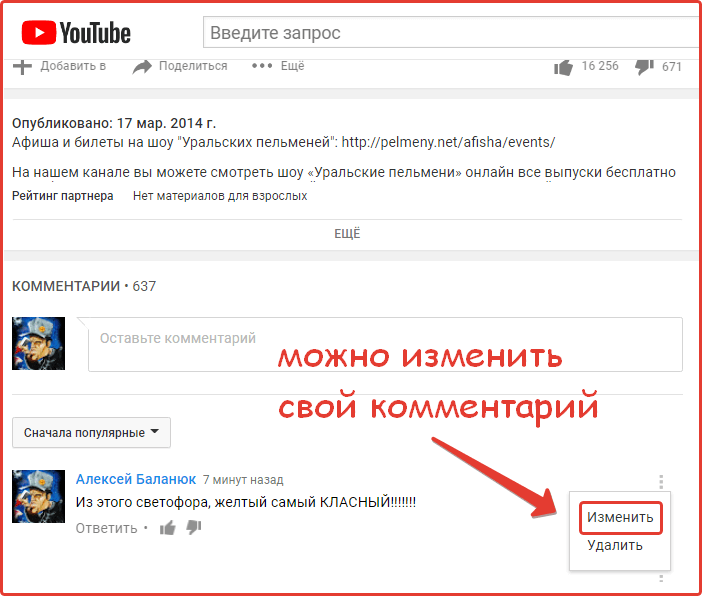 Вы не только загружаете видео, но и смотрите контент других пользователей. Иногда вы не загружаете видео, а используете YouTube в качестве пользователя, и YouTube позволяет каждому пользователю поставить лайк, не нравится или оставить комментарий к видео.
Вы не только загружаете видео, но и смотрите контент других пользователей. Иногда вы не загружаете видео, а используете YouTube в качестве пользователя, и YouTube позволяет каждому пользователю поставить лайк, не нравится или оставить комментарий к видео.
Это помогает создателям строить свою работу, и они могут очень хорошо расти. Вы можете легко комментировать видео YouTube как в настольном, так и в мобильном приложении.
Как комментировать YouTube через мобильное приложение?
- Откройте приложение: Откройте приложение YouTube в телефоне.На устройствах Android уже есть встроенное приложение YouTube, а у пользователей iOS оно есть в магазине приложений.
- Поиск видео : Теперь ищите видео на вкладке поиска в правом верхнем углу. Напишите название видео и выполните поиск. Вы можете выполнить поиск по названию канала.
- Выберите видео: Выберите видео, которое хотите прокомментировать. Откройте видео.

- Прокрутите вниз и увидите поле «добавить общественный комментарий»: Прокрутите вниз, и в конце, после всех видео, вы увидите раздел комментариев.Напишите комментарий справа от изображения профиля и нажмите на значок отправки справа. Ваш комментарий был доставлен к видео.
Как комментировать ютуб через десктоп?
- Откройте браузер: Откройте нужный браузер.
- Откройте YouTube: Откройте YouTube и войдите в свою учетную запись Gmail.
- Найдите видео : Теперь найдите свое видео на вкладке поиска вверху. Вы можете искать его по названию канала. Если вы недавно смотрели видео, вы также можете найти его в истории.
- Выберите видео: Выберите видео, которое хотите просмотреть и прокомментировать.
- Прокрутите вниз и найдите раздел комментариев: Просто прокрутите вниз и под описанием видео вы найдете раздел комментариев.
 Здесь вы можете написать свой комментарий и нажать на опцию «комментарий» справа. Ваш комментарий был доставлен к видео.
Здесь вы можете написать свой комментарий и нажать на опцию «комментарий» справа. Ваш комментарий был доставлен к видео.
Вот как вы можете комментировать видео, независимо от того, являетесь ли вы обычным пользователем и делаете комментарии на своем канале.
Как получить больше комментариев на YouTube к вашим видео
Мы все любим продажи, но когда дело доходит до социальных сетей, главное — вовлечение. Фактические комментарии занимают первое место среди всех вовлеченных сторон.
Это так же верно для YouTube, как и для Facebook или Twitter, хотя его не всегда воспринимают как социальную сеть. Он может предоставить ценное социальное доказательство, показывая новым посетителям, что все эти другие пользователи вложили достаточно средств в ваш контент, чтобы прокомментировать его или подписаться на ваш канал.Комментарии, в частности, вызывают обсуждение, что означает большее вовлечение и большее количество людей, желающих взаимодействовать с вашим контентом.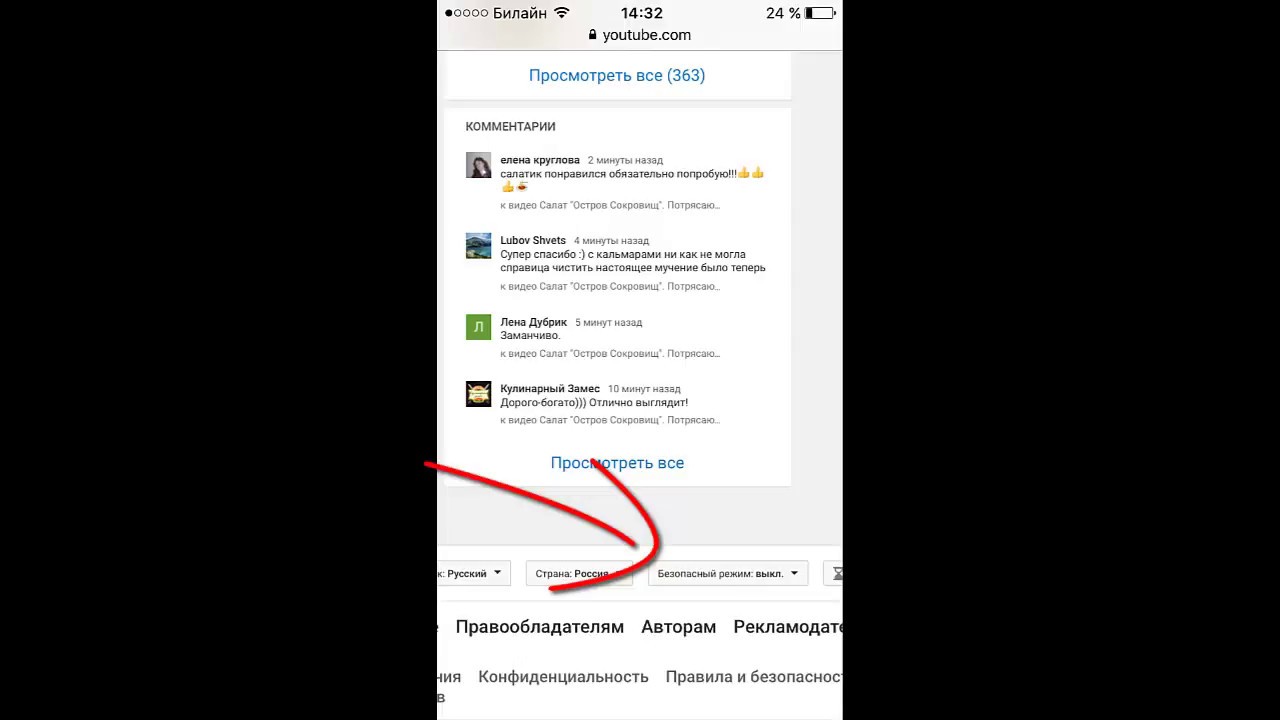 Это отличный цикл.
Это отличный цикл.
Нет никаких сомнений в том, что привлечь внимание пользователей, достаточное для увеличения количества комментариев, может быть непросто; в конце концов, на YouTube много конкурентов. Однако при наличии правильного плана это можно сделать, поэтому в этом посте мы рассмотрим, как получить больше комментариев на YouTube к вашим видео с помощью пяти безупречных стратегий для любого бизнеса.
1.Завершайте видео вопросами
Не стесняйтесь задавать вопросы пользователям. Вопросы могут быть довольно открытыми («Что вы думаете?»), Но конкретизация может пойти вам на пользу. Это что-то вроде пользовательского контента (UGC), когда пользователи хотят знать, что именно вы хотите, чтобы они создавали; Когда дело доходит до YouTube, предоставление пользователям конкретных подсказок может увеличить количество вопросов, которые вы получите.
Примером может быть что-то вроде «Есть ли у вас какие-либо вопросы о том, как процесс утверждения ипотеки повлияет на вас? Дайте нам знать об этом в комментариях!» Это специфично, и это может быть то, что вам нужно для привлечения внимания.
Если вы когда-нибудь были в тупике, то, как правило, спрашивая пользователей, какие типы видео они хотят видеть в будущем, вы почти гарантированно получите ответы, если у вас есть постоянные подписчики. Это распространенная тактика звезд YouTube. Посмотрите в этом видео, как Розанна Пансино (9,1 миллиона подписчиков) использует эту стратегию, чтобы получать больше комментариев на YouTube и бесконечный источник предложений по содержанию для будущих видео.
(Щелкните изображение, чтобы увидеть полное видео.)
Это возвращается к социальному доказательству.Это как танцпол на свадьбе, где никому не хочется быть первым; вместо этого мы ждем, пока кто-то другой возьмет на себя инициативу. Так что вперед и выходите на цифровой танцпол: при необходимости оставьте первый комментарий к своим видео.
Это стратегия, которая работает для сообщений в блогах, и даже сообщений в Facebook для записи. Это ломает лед. Вы можете выбрать для этого несколько вариантов:
- Публикуйте комментарии под именем своего канала.В этом нет абсолютно ничего плохого, и это может быстро начать разговор.
- Попросите кого-нибудь из ваших знакомых оставить комментарий. Я прямо попросил друзей оставлять комментарии к сообщениям, блогам и видео именно для этой цели, и я буду продолжать делать это, когда понадобится , потому что это работает.
3. Тиражируйте свой самый эффективный контент
Это не означает, что публиковать его снова или даже менять целевое назначение, как в Facebook или Twitter.
Вместо этого используйте аналитику Agorapulse, чтобы определить ваши видео, которые получили наибольшее внимание, и посмотрите, сможете ли вы выяснить, почему.У некоторых плейлистов больше внимания? Видео определенной длины? (Как правило, у видео продолжительностью менее 5 минут коэффициент удержания составляет около 60%, а у видео менее 2 минут — 75%, и вы получите больше комментариев к видео, которые пользователи просмотрели на протяжении всего времени).
Как только вы выясните, что работает для вас, создавайте больше контента, подобного этому. Используйте те же призывы к действию или создавайте больше контента по тем же интересующим темам или такой же длины. Что бы ни сработало для вас раньше, продолжайте использовать это.
4. Проведите конкурс на YouTube
Мы много слышим о конкурсах в Facebook и Instagram, но знаете ли вы, что вы можете проводить конкурсы на YouTube? Если вы хотите получить подписчиков, комментарии и потенциальных клиентов на YouTube одновременно, конкурс YouTube — неплохой вариант.
Источник изображения: ShortStack
Для его продвижения потребуются дополнительные усилия (и дополнительные средства, чтобы найти приз), но он может вызвать ажиотаж и привлечь внимание к вашему каналу, косвенно провоцируя конкурсы.Если вы поощряете комментарии в рамках конкурса, это напрямую увеличит количество комментариев. Чтобы привлечь потенциальных клиентов, убедитесь, что вы используете соответствующее программное обеспечение для проведения социальных конкурсов, чтобы надежно получать информацию о потенциальных клиентах. ShortStack отвечает всем этим требованиям (один из их примеров изображен выше), и у них есть невероятные шаблоны конкурсов YouTube, которые сделают конкурс легким.
5. Оставайтесь на связи с Agorapulse
Если вы действительно хотите получить больше комментариев к своим видео на YouTube, одно из самых важных действий, которые вы можете сделать, — это взаимодействовать с комментариями, которые у вас уже есть.Как и на всех других социальных платформах, это показывает вашим посетителям, что вы цените их комментарии и заботитесь о том, что они говорят.
Agorapulse теперь имеет невероятные функции планирования YouTube и модерации комментариев, которые делают это проще, чем когда-либо. Теперь вы можете отслеживать все свои комментарии на YouTube в Agorapulse вместе со всеми другими вашими социальными профилями и быстро отвечать прямо с панели инструментов. Это может помочь завязать разговор и мгновенно получить больше комментариев к вашим видео.Даже если это от одних и тех же пользователей, это все равно считается!
6. Держите троллей подальше
В сказках любят рассказывать истории о троллях, живущих под мостами, но они намного хуже бродят по сети. Интернет-тролли ужасны, но они не только раздражают. Они могут активно отталкивать заинтересованных пользователей от комментариев на вашем канале YouTube. Зачем кому-то задавать вдумчивый, умный вопрос или оставлять приветственную записку, когда они видят восемь других комментариев от троллей, которые просто ждут, чтобы разорвать кого-то на части?
Вы хотите избавиться от троллей молниеносно, и это еще один способ, которым Agorapulse использует новые функции модерации на YouTube.Вы можете обнаружить проблемные комментарии и пользователей, а также сразу удалить комментарии и даже заблокировать троллей, если это необходимо. Это сделает ваш канал более позитивным и не даст троллям отогнать пользователей, которые хотят заниматься вашим бизнесом.
Заключительные мысли
Комментарии YouTube — ценная валюта для компаний, занимающихся маркетингом на сайте. Они сразу показывают посетителям, что ваш контент достаточно ценен для взаимодействия с другими пользователями, и дают вам возможность инициировать обсуждение и взаимодействовать с вашей целевой аудиторией на новой платформе.Все это сильные преимущества, которые вы можете и должны использовать в своих интересах, как только они у вас появятся.
Что вы думаете? Как получить больше комментариев к своим видео на YouTube? Сообщите нам об этом в комментариях ниже и не забудьте ознакомиться с новыми функциями управления YouTube в Agorapulse!
Комментарии YouTube: как включить или выключить комментарии на YouTube
YouTube — самая популярная в мире платформа для просмотра видео, насчитывающая более двух миллиардов пользователей.Пользователи YouTube имеют множество возможностей для настройки видеоконтента.
{% = o.title%}Часто просят отключить комментарии к видео на YouTube, если создатели не хотят, чтобы люди его комментировали.
Раздел комментариев имеет неоднозначную репутацию из-за этого с каналами.
Комментарии могут быть полезным методом получения неотфильтрованных мнений зрителей.
Однако комментарии на YouTube также могут подвергнуть авторов большому количеству негатива.
ПОДРОБНЕЕ: Как получить Disney Plus
Комментарии на YouTube: популярной функцией является возможность отключать комментарии к видео на YouTube (Изображение: Getty) Комментарии на YouTube: пользователям YouTube доступно множество вариантов настроить видеоконтент (Изображение: Getty)Как отключить комментарии в YouTube Studio:
YouTube позволяет легко отключить комментарии, изменив настройки для одного из ваших видео в бета-версии или классической версии YouTube Studio.
Начните с перехода на youtube.com и войдите в свою учетную запись.
Затем щелкните изображение своего профиля в правом верхнем углу экрана.
Затем выберите YouTube Studio (бета), затем на левой боковой панели выберите Видео.
Комментарии YouTube: секция комментариев имеет неоднозначную репутацию (Изображение: Getty)Для продолжения щелкните имя или миниатюру видео, для которого вы хотите отключить комментарии.
Затем перейдите на вкладку «Дополнительно» и перейдите к разделу «Комментарии и рейтинги».
Просто снимите флажок «Разрешить комментарии», чтобы полностью отключить комментарии к соответствующему видео YouTube.
Затем завершите процесс, нажав Сохранить в правом верхнем углу.
НЕ ПРОПУСТИТЕ:
Эти 50 приложений Android повреждают ваш телефон, и их необходимо удалить прямо сейчас [АНАЛИЗ]
Обновление WhatsApp наконец-то положило конец очень неловкому проблема группового чата [АНАЛИЗ]
WhatsApp на iPhone не переходит в темный режим… он получает 2 [АНАЛИЗ]
Как отключить комментарии в YouTube Studio Classic:
Есть еще один способ удаления комментариев с помощью YouTube Studio Classic.
Начните с доступа к YouTube Studio через раскрывающееся меню изображения профиля в правом верхнем углу экрана.
Затем в нижнем левом углу экрана выберите Creator Studio Classic.
Затем выберите «Видео» в центральной части экрана или через Менеджер видео на левой боковой панели.
Комментарии YouTube: Комментарии могут быть полезным методом для получения неотфильтрованных мнений зрителей (Изображение: Getty)Для продолжения щелкните имя или миниатюру видео, с которым вы хотите работать.
Теперь под предварительным просмотром видео переключитесь на Дополнительные настройки.
Затем просто снимите флажок рядом с «Разрешить комментарии».
Наконец, нажмите «Сохранить изменения» в правом верхнем углу экрана.
Комментарии YouTube: изменение политики для видео с участием детей:
YouTube больше не разрешает большинству каналов с участием детей включать разделы комментариев.
Это следствие разногласий по поводу хищных комментариев, размещаемых на видео с детьми.
Только меньшинству каналов с участием детей будет разрешено включать разделы с комментариями, но даже это сопровождается оговоркой — они должны будут отслеживать свои комментарии в целях безопасности.
YouTube написал в заявлении: «Эти каналы должны будут активно модерировать свои комментарии, помимо использования наших инструментов модерации, и демонстрировать низкий риск хищнического поведения.«
YouTube также сообщает, что запустил улучшенный алгоритм, позволяющий автоматически« выявлять и удалять хищные комментарии ».
Как поставить отметку времени для комментариев YouTube?
перейти к содержанию- Дом
- Начни свое путешествие
- Создать канал на YouTube
- Идеи ниши YouTube
- Имя канала
- Значок канала
- Описание канала
- Прицеп канала
- Создание списка воспроизведения для каждого видео
- Оборудование YouTube
- Лучшая настройка видеоблога GoPro
- Лучшие камеры для видеоблога до 500 долларов
- Какой микрофон следует использовать
- Где найти музыку для ваших видео
- Советы по освещению видео
- Лучший подкаст Studio Setup
- Создание видео для YouTube
- Планирование и планирование
- Vlogging vs Live Streaming
- Как часто вы можете публиковать видео?
- Как долго я должен снимать видео
- Как загружать видео на YouTube
- Конечная заставка
- Развивайте свой канал
- Зачем заботиться о подписчиках
- просмотров без подписчиков
- 19 способов продвижения ваших видео на YouTube
- Оптимизируйте видео на YouTube
- Исследование ключевых слов видео на YouTube
- Ключевые слова канала
- Теги YouTube
- Название видео YouTube
- Описание видео на YouTube
- Хештеги YouTube
- Зарабатывайте на YouTube
- Все способы заработка на Youtube
- Советы по продвижению партнерских ссылок на YouTube
- Удвойте доход от рекламы с тем же видео
- Измерение результатов с помощью аналитики
- YouTube Analytics
- Как YouTube считает просмотры?
- Youtube Программное обеспечение
- Лучшие маркетинговые инструменты YouTube
- 11 лучших инструментов подсказки ключевых слов для YouTube
- 11 лучших генераторов тегов YouTube
- 7 лучших видеоредакторов YouTube Vlog
- Рекомендации по YouTube
- Быть подлинным
- Будьте последовательны
- Следует или не следует удалять комментарии
- Как взаимодействовать со своими поклонниками: взаимодействовать со зрителями и создавать восторженных фанатов
- Лучшие методы видеоблога, которые профессиональные ютуберы применяют в своих блогах
- Сотрудничество с другими пользователями YouTube
- Поиск и устранение неисправностей
- Можно ли заменить видео на YouTube?
- Как проверить, монетизируется ли видео на YouTube?
- Как поставить отметку времени для комментариев YouTube?
- Как отметить кого-то на YouTube?
- Как твитнуть видео на YouTube?
- Создать канал на YouTube
- Дом
- Начни свое путешествие
- Создать канал на YouTube
- Идеи ниши YouTube
- Имя канала
- Значок канала
- Описание канала
- Прицеп канала
- Создание списка воспроизведения для каждого видео
- Оборудование YouTube
- Лучшая настройка видеоблога GoPro
- Лучшие камеры для видеоблога до 500 долларов
- Какой микрофон следует использовать
- Где найти музыку для ваших видео
- Советы по освещению видео
- Лучший подкаст Studio Setup
- Создание видео для YouTube
- Планирование и планирование
- Vlogging vs Live Streaming
- Как часто вы можете публиковать видео?
- Как долго я должен снимать видео?
- Как загружать видео на YouTube
- Конечный экран
- Развивайте свой канал
- Создать канал на YouTube
Добавьте комментарий Модераторы на свой канал YouTube
Для всех, кто любит азартные игры и когда вы обычно
ищете партнеров для игровой деятельности, Mabosbet
будет правильным выбором.Mabosbetransfer Вы можете связаться со службой поддержки клиентов
и заключить с нами сделки. Онлайн чат на Mabosbet
доступен 24 часа в сутки без перерыва и подготовлен
, чтобы помочь вам делать ставки онлайн.
Mabosbet. com в качестве нового ответственного агента по азартным играм,
все мы всегда предоставляем альтернативную ссылку на mabosbet, чтобы
участников чувствовали себя комфортно. Вам больше не нужно иметь проблемы с получением альтернативного решения Jababbet по ссылке для доступа, она уже доступна для вас.
Все мы также всегда уделяем приоритетное внимание безопасности, связанной с
с нашими членами, очень строго защищая всю конфиденциальность членов Jababbet.
Надежный Mabosbet с 2010 года
Наряду с хорошими похвалами служба из Ставки обычно не вызывает сомнений.
Дружелюбный, быстрый ответ, менее 3 минут.
Mabosbet высоко ценится игроками, делающими ставки на азартные игры из Индонезии, потому что любой триумф, который вы получите, будет принят mabosvip.
Мы постоянно стремимся предоставить членам
самое лучшее с максимальным сервисом.На сайте mabosmail. com также очень прост для доступа, так как вам
нужен только доступ в Интернет и альтернативные ссылки mabosvip, нет необходимости использовать прокси, информационные бюллетени,
или проблемные приложения.
Вот почему многие мужчины и женщины присоединяются к мабосболе и делают депозиты, а затем обычно выигрывают матч.
Самая лучшая и качественная альтернатива мабосболе альтернатива
сайту.
Присоединяйтесь к mabosbet. com надежный онлайн-агент по азартным играм
на Филиппинах. Свяжитесь с livechat mabosbet прямо сейчас в правом нижнем углу, чтобы получить идентификатор пользователя.
Добро пожаловать в клуб.
MABOSBET — это, как правило, доверенный сайт для онлайн-ставок, который был создан более 9 лет с наибольшим количеством
игроков в онлайн-азартные игры. Этот сайт азартных игр также предоставляет самую полную онлайн-игру
азартных игр от самых популярных провайдеров ставок в Индонезии.
Азартные игры в Интернете, в которые можно играть на MABOSBET, — это ставки на Sportsbook Soccer, Live Casino, онлайн-покер-карты, ставки в онлайн-слотах
и Online Togel.Сам Mabosbet предоставляет множество отличных возможностей для игроков в азартные игры в Интернете в Индонезии, начиная от круглосуточной поддержки в чате в режиме реального времени
, бонусов с наименее сложными условиями и дополнительных выигрышей для настоящих игроков.
Этот сайт азартных игр MABOSBET также пользуется большим доверием, в то время как этот сайт азартных игр
также может платить за любого выигравшего игрока без вычетов.
Таким образом, вы непременно будете играть в азартные игры с комфортом и безопасно.В дополнение к определенному выигрышу в MABOSBET,
также предложит вам дополнительные бонусы, чтобы получить новый опыт.
активно играет в азартные игры онлайн.
JOBI BASKETBALL ОФИЦИАЛЬНЫЙ SBOBET ОНЛАЙН В ИНДОНЕЗИИ
Ставки на футбол онлайн стали действительно популярными онлайн-азартными играми в Индонезии, где каждый вид спорта
имеет рынок ставок. MABOSBET теперь является официальным партнером
SGD777 в Индонезии, где больше, чем за шесть лет, предоставил спортивные азартные игры для игроков, делающих ставки в Индонезии.
На этой торговой площадке SBOBET Soccer Gambling Market можно провести ярмарку, на которой игрокам
фактически будет предоставлен живой рынок непосредственно из вашего признанного матча.
Таким образом, вам наверняка очень повезет, если вы сыграете в SBOBET именно в этом MABOSBET.
НАДЕЖНЫЙ САЙТ ДЛЯ ИГРОВЫХ СЛОТОВ ОНЛАЙН-МАШИНА НЕСКОЛЬКО ЗАРАБОТОК
Азартные игры онлайн будут в настоящее время популярны на Филиппинах, где
онлайн-слотов невероятно прибыльны с огромными джекпотами и бесплатными вращениями, которые
легко выиграть.В связи с этим MABOSBET первым предоставил слот-игры Online
с 2012 года для игроков в азартные игры в Индонезии.
Именно там, где разыгрывается Джекпот, даже больше
, чем $ 1 000 000 для игроков в игровые автоматы, которые зарегистрировались в MABOSBET.


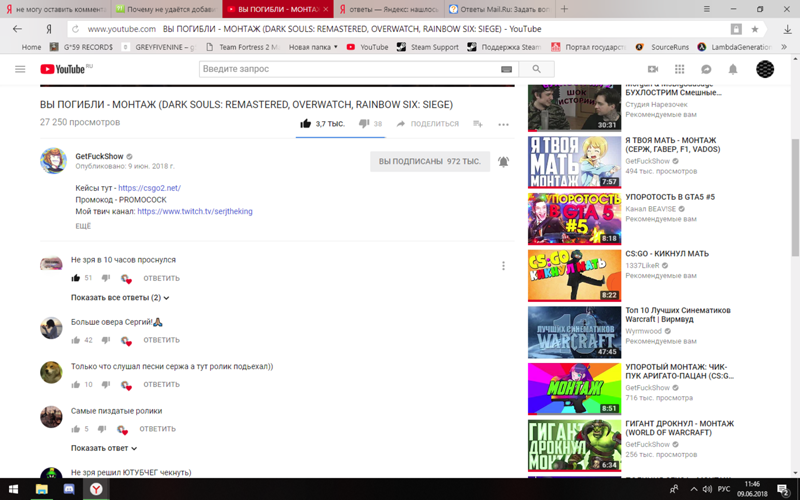
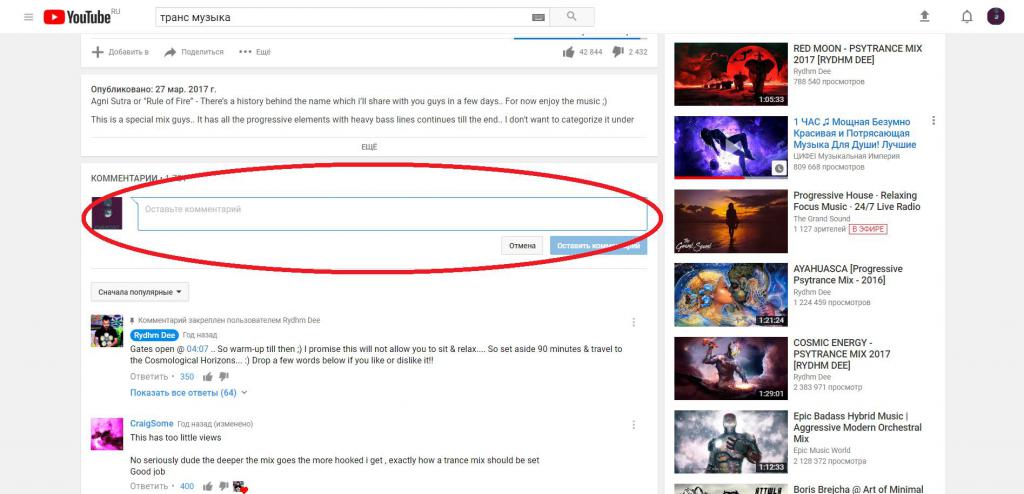
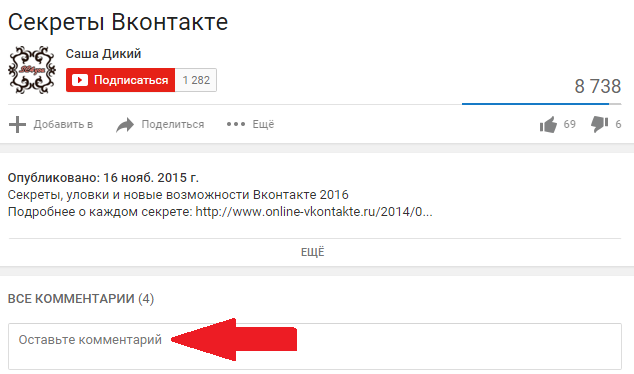 Щелкните «X» рядом с элементом в списке, чтобы удалить его.
Щелкните «X» рядом с элементом в списке, чтобы удалить его. Ниже указано количество раз, когда видео понравилось или не понравилось, а цветная полоса вверху обеспечивает пропорциональное визуальное изображение (т.е. синий = нравится, серый = не нравится).
Ниже указано количество раз, когда видео понравилось или не понравилось, а цветная полоса вверху обеспечивает пропорциональное визуальное изображение (т.е. синий = нравится, серый = не нравится).
 Здесь вы можете написать свой комментарий и нажать на опцию «комментарий» справа. Ваш комментарий был доставлен к видео.
Здесь вы можете написать свой комментарий и нажать на опцию «комментарий» справа. Ваш комментарий был доставлен к видео.